win10浏览器打不开网页但能上网怎么解决 浏览器打不开网页处理方法
时间:2021-12-07 08:57:21
小伙伴们你们知道win10浏览器打不开网页但能上网怎么解决呢?今天小编很乐意与大家分享win10浏览器打不开网页处理方法技巧,感兴趣的可以来了解了解哦。
win10浏览器打不开网页但能上网怎么解决 浏览器打不开网页处理方法
方法一、
1、重置IE设置,控制面板—网络选项—高级—重置;
2、键盘操作Win+X,或右击开始键;
3、选择“命令提示符(管理员)”;
4、按顺序输入下列代码;
“Netsh winsock reset” ,回车;
5、“netsh advfirewall reset” ,回车;
6、完成上述步骤后,关闭命令提示窗口,重启系统即可。
方法二、
1、打开网络共享中心-当前网络连接属性-选择协议,点击安装;
2、选择协议-添加;
3、选择可靠多播协议-确定;
4、安装好后重启计算机即可解决。
以上就是小编带来的win10浏览器打不开网页但能上网怎么解决的全部内容,希望可以提供帮助。
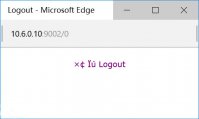
最近有用户在浏览网页的过程中发现浏览器出现了乱码的情况,这是什么问题呢?让我们通过下列文章来了解了解吧。 首先使用Win+R打开运行,输入gpedit.msc打开组策略编辑器。 依次点击计
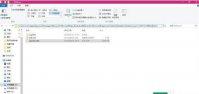
win10拥有两款自带的浏览器,一个是传统的ie浏览器,也是大家最经常吐槽速度慢的浏览器,还有个是新的edge浏览器,该浏览器非常迅速方便,堪比chrome的使用体验,十分的完美,有些用户
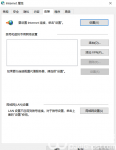
部分win10用户遇到了只有浏览器没网、其他软件的网络情况都正常的情况,这是怎么回事呢?应该怎么办?出现这个情况很有可能是因为你的浏览器使用过代理但是没改回来,想要恢复正常

小伙伴们你们知道win10浏览器打不开网页但能上网怎么解决呢?今天小编很乐意与大家分享win10浏览器打不开网页处理方法技巧,感兴趣的可以来了解了解哦。

刚使用win10浏览器的朋友不在少数,或许还不清楚如何禁用加载项的操作吧?今天小编就讲解一下win10浏览器禁用加载项具体方法吧,相信大家通过学习,在以后的操作中一定会得心应手。

亲们想知道WIN10浏览器怎样禁用加载项的操作吗?下面就是小编整理WIN10浏览器禁用加载项的详细方法,赶紧来看看吧,希望能帮助到大家哦!